Windows 10 tartalék másolat az EASEUS TODO -ban
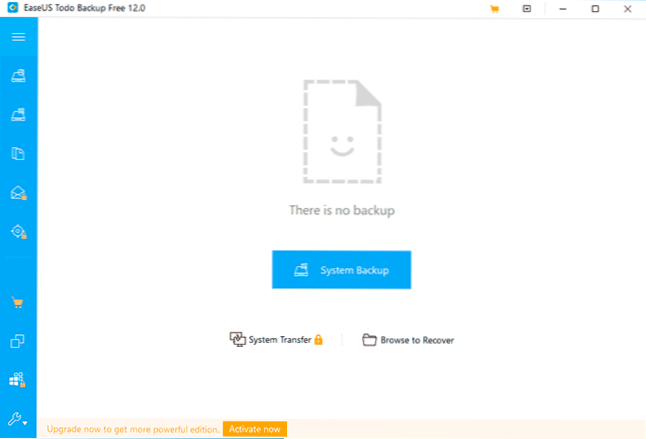
- 3673
- 747
- Deák Kornél
Ha a Windows 10 teljes biztonsági másolatot kell készítenie minden fájl, beállítás és program segítségével a gyors rendszer helyreállításához vagy más célokra (például egy biztonsági másolat használatával, átadhatja a Windows 10 -et az SSD -re vagy más lemezre), mert létezik. mint a rendszer épített rendszere, és a harmadik parti programok előnyeivel, az összes módszerről, egy külön cikkben, hogyan lehet létrehozni a Windows 10 biztonsági másolatát.
Az EASEUS TODO Biztonsági másolat az egyik ingyenes program, amely lehetővé teszi a Windows 10 (és más rendszerek) biztonsági másolatának gyors és kényelmességének létrehozását, és különféle módon történő restaurációt, beleértve a betöltő flash meghajtót is, amely magában a programban készült. Ebben az áttekintésben - részletesen arról, hogyan lehet létrehozni a Windows 10 biztonsági másolatát az EASEUS segítségével, és a jövőben helyreállítani.
Megjegyzem, hogy ezt a programot megoldásként írnám le a kezdő felhasználók számára, ha erősebb ingyenes biztonsági mentési eszközökre van szüksége, azt javaslom, hogy ismerkedjen meg a Veeam Agent -rel a Microsoft Windows számára.
Biztonsági másolat készítése a Todo biztonsági másolatban, a program ingyenes verziójának lehetősége
A Windows 10 vagy a rendszer más verziójának biztonsági másolatának létrehozásának folyamata az EASEUS TODO -ban, az interfész orosz nyelvének hiánya ellenére nagyon egyszerű:
- A program főablakában kattintson a "Rendszer Biztonsági másolat" gombra.
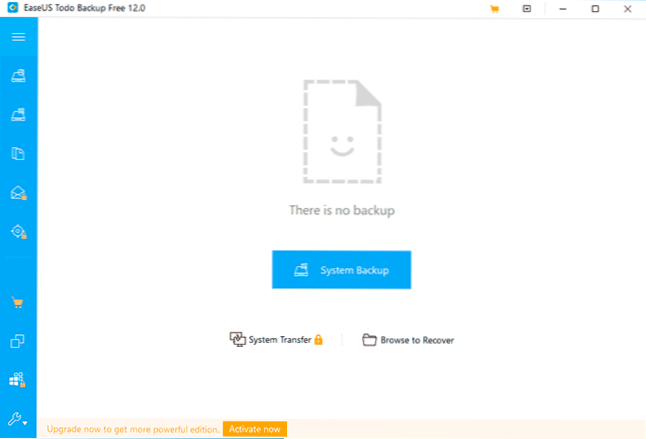
- A biztonsági mentés aktuális rendszerét automatikusan kiválasztják (a bootloaderrel rendelkező szakasz szintén a biztonsági mentésbe kerül). Beállíthatja a biztonsági mentés megőrzésének helyét (ideális esetben külön fizikai lemezen), a biztonsági mentés és a leírás nevét, és szükség esetén konfigurálhatja a biztonsági mentési ütemtervet.
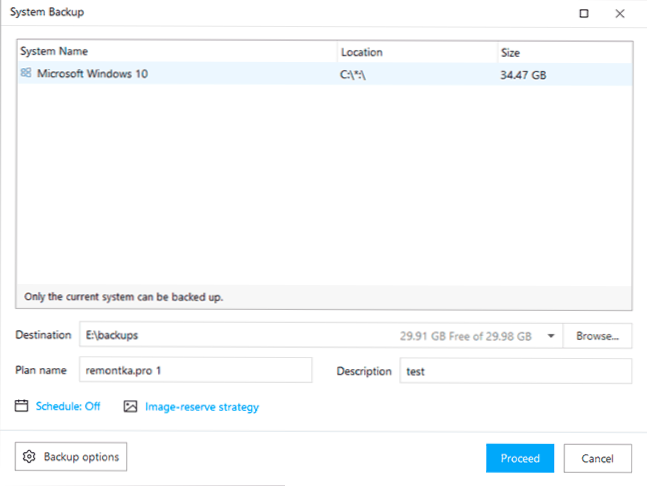
- A "Biztonsági mentési beállítások" elemnél (biztonsági mentési paraméterek) konfigurálhatja a biztonsági másolat tömörítését, a kívánt méret részeire osztja, valamint a titkosítás a "Titkosítás" bekezdésben.

- Kattintson az "Eljárás" gombra (Folytatás) a biztonsági másolat létrehozásának megkezdéséhez.
- Várja meg a Windows biztonsági másolatának elkészítésének befejezését, hosszú időt vehet igénybe, ami függ a HDD vagy az SSD sebességétől és a rendszerfájlok által elfoglalt kötettől.
Valójában a biztonsági mentés létrehozásának folyamata befejeződik: bármikor felhasználható a rendszer teljes visszaállítására, még akkor is, ha a számítógép nem tölt be, vagy a merevlemez -meghajtót (SSD) egy új váltotta fel.
Gyógyulás az EASEUS TODO biztonsági mentéséből
Az EASEUS TODO -ban létrehozott biztonsági mentésből való visszanyerés az elhanyagolt rendszer belsejében található programból a kép melletti helyreállítási gomb megnyomásával, vagy ha nem jelenik meg - a böngészés képét a helyreállításhoz, de én, de én, de a böngészés képét választja meg, de szeretnék Javasolja, hogy hozzon létre egy Boothell Flash meghajtót (lemez) a helyreállításhoz, vagy integrálja a Todo biztonsági másolatának helyreállítását a Windows 10 letöltési menübe:
- Kattintson az Eszköz gombra, és válassza ki a Vészhelyzeti Disk Elem létrehozásának létrehozását a helyreállítási lemez vagy a flash meghajtó létrehozásához, vagy "engedélyezze a Preos -t", hogy hozzáadja a menüben a helyreállítás elindítását, mielőtt letöltöm az első lehetőséget, mivel ez segít segíteni Még a rendszerlemez meghibásodása esetén is.
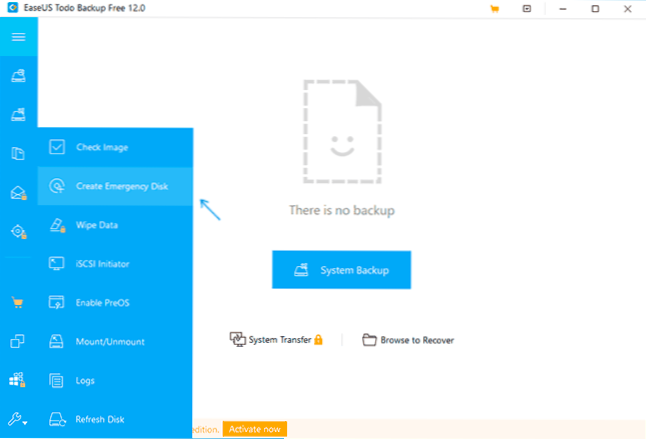
- A lemezt a WinPE vagy a Linux alapján lehet létrehozni, ha nem tudja, melyik lehetőséget választja - ajánlom a WinPE -t (alapértelmezés szerint választva). Jelölje meg, hogy szeretne -e létrehozni egy ISO -képet a helyreállításhoz, a flash meghajtó betöltéséhez vagy a CD/DVD rögzítéséhez, adjon hozzá meghajtó illesztőprogramokat (illesztőprogram -elem hozzáadása), kattintson a "Létrehozás" gombra. Amikor azt kéri, hogy hol kell adnia a winpe -kép adatait, jelezze: "Töltse le a" Letöltést a Microsoft webhelyről.
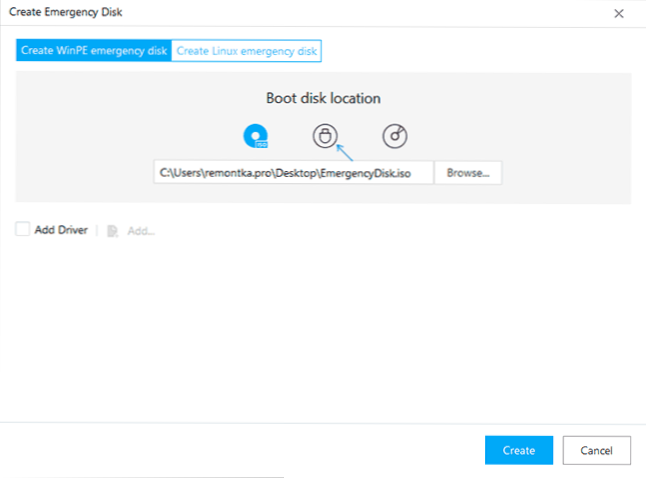
- Várja meg a rendszerindítható flash meghajtó vagy lemez létrehozásának befejezését.
Most bármikor letöltheti a számítógépet a létrehozott meghajtóról, és elvégezheti a rendszer visszanyerését a biztonsági mentésből:
- A BIOS/UEFI -ben helyezze be a betöltést a létrehozott USB meghajtóból vagy lemezről, vagy jobb, ha a Boot menüt használja. Válasszuk le a biztonságos indítást vagy kapcsolja be a régi betöltést (a winpe esetében). Amikor a "Bármely gombot nyomja meg a CD -ről vagy a DVD -ről" gombra, kattintson a gombra.
- A kezdés után látni fogja a standard easeus todo biztonsági mentési ablakot. Ha a program megtalálja a biztonsági másolatok másolatát, akkor elég lesz kattintani a biztonsági másolat melletti "Recovery" gombra. Ellenkező esetben kattintson a "Böngészés a helyreállításhoz" gombra, és jelölje meg a biztonsági mentés útját.
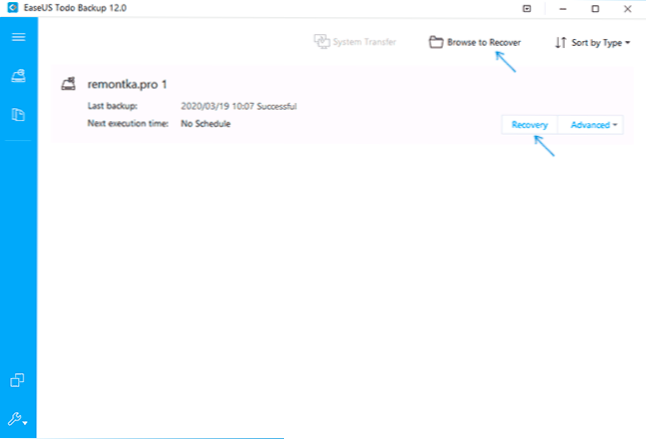
- Megjelenik a Windows 10 biztonsági másolatában tárolt szakaszok, és kattintson a "Next" elemre (a továbbiakban).
- Válasszon egy fizikai lemezt, amelyre a restauráció befejeződik. Figyelem: Az összes adatot és részét az ebből származó adatok törölik és átírják a biztonsági másolatban tárolt személyek.
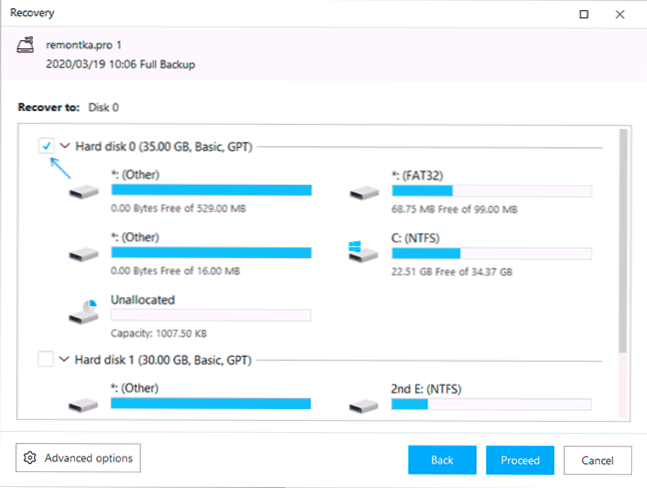
- Kattintson a "Folytatás" gombra, erősítse meg, hogy egyetért -e az összes adat eltávolításával a céllemezről, és várja meg a rendszer visszanyerésének befejezését a biztonsági mentésből.
- A végén csak nyomja meg a befejezést, zárja be a program ablakot, és indítsa újra a számítógépet egy rendszer merevlemezről vagy SSD -ről. A helyreállítás utáni első indításkor a hibák automatikus ellenőrzése elkezdheti a chkdskk használatát.
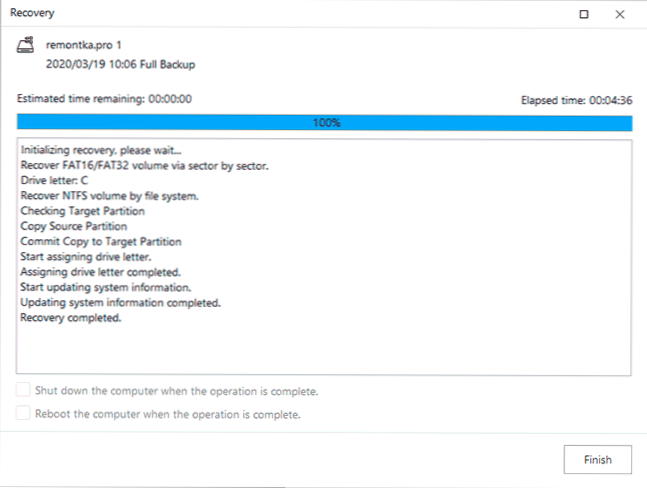
Ennek eredményeként, ha minden sikeresen elment, a rendszer teljes mértékben visszaáll az űrlapon, azokkal a fájlokkal és programokkal, amelyek benne voltak a biztonsági másolat készítésének idején. A tesztemben minden megfelelően működött, és nem észleltek problémákat. Ajánlom? Nem tudom határozottan mondani: véleményem szerint a cikk elején említett pénzeszközök még mindig előnyösek. Nem zárom ki azonban, hogy valaki számára ez a lehetőség egyszerűbbnek és kényelmesebbnek tűnik.
Az EASEUS Todo biztonsági mentést letöltheti a hivatalos weboldalról: https: // www.Könnyű.Com/biztonsági szoftver/tb-mentes.Html. Telepítéskor a Free telepítése helyett kiválaszthatja a "Home Edition" elemét, majd 30 napon belül feloldja a program funkcióit, például a rendszer átadását egy másik lemezre.
- « Ingyenes licencek terjesztése IOBIT Advanced SystemCare Ultimate, Malware Fighter és egyéb programok
- A fájlt ritkán töltik le, talán káros a Google Chrome -ra - miért és mit kell tenni? »

